Как подключить радиоуправление к компьютеру
Наверное, сколько бы ни было человеку лет, ему все равно будет интересно поиграть игрушкой на радиоуправлении. К примеру возьмём машинку на радиоуправлении. Нету? Купи! Понимаю, дорого в магазине. Но на рынке, где я купил этого монстра себе зимой 2004 года, это обошлось в 270 рублей (без батареек). Батарейки использовать не рекомендую - лучше аккумуляторы. Себе я поставил никель-кадмиевые на 800мАч. У меня тачка поддерживает рулевое управление - влево/вправо и вперед/назад. То есть никаких неудобств и ограничений. На ковре не буксует. Преодолевает без проблем пороги и плинтусы до 2.5 см. Скорость - чуть быстрее шага. Прочность отличнейшая. Странно, но сборка китайская. За 270 рублей, я считаю ее просто находкой.
Так вот, просто ей управлять нет никакого драйва. Мой лозунг - "коннектим все к компу". И радиомашинка, кстати не исключение. И не надо думать что это будет сложно. Чтобы заставить комп управлять машиной нужно как-нибудь подключить пульт управления радиомодели к нему через что-нить. Проще всего через LPT, но это не по-продвинутому. Возьмем COM. Понимаю, вам хотелось USB, но это обойдется в копеечку, тк микруха переходник стоит 150 рублей. А если вы ее еще и спалите в процессе сборки, то суецида не избежать. Итак, COM - порт последовательный, поэтому с передачей сигналов на четыре ветви по двум проводам придется похитрить. Микруха к561ие10 стоит 8 рублей.
Работа происходит следующим образом: компьютер посылает по одному проводу счетчику сигнал на прибавление единицы. На выходе счетчика (выводы 3.4.5.6) получаем комбинацию высокого/низкого уровня напряжения, которые идут на транзисторы, которые припаяны своим эмитером и колектором к пластинкам, либо контактам замыкаемым рычежками пульта. Стоит появиться на базе транзистора высокому уровню напряжения, он немедленно откроется "соединив" в пульте "что надо". Я не знаю насколько моя схема(в смысле пульт) частна. Не думаю, что пульты сильно отличаются. Скорее все они вообще делаются на одном заводе :). В данном случае рычажок замыекает минус батарейки пульта на определенную ножку микросхемы пульта. То есть надо использовать n-p-n транзисторы(обратная проводимость). Если же надо замыкать плюс на микруху (что маловероятно), то надо использовать (p-n-p) транзистор например (кт361). Диод перед микросхемой любой выпрямительный малогабаритный. Не забудьте про DCD провод, который припаивается к выводу №6 микрухи. Это обратная связь. Без нее комп не сможет обеспечить правильную работу счетчика, а следовательно и машинки. Ниже приведены исходные процедуры по управлению за тачкой. Но это не голимый делфи - здесь используестся компонент которого у вас наверняка нет. Называется он ComDrv32. Это для последовательного порта. Можете просто вникнуть в суть таботы драйвера. А для управления моделью можете скачать прогу SashRRC (это конечно альфа версия но со своей основной обязанностью справляется на ура во всех ОС). Стоит только правильно подключить транзисторы в пульте с микросхемой(не спутайте ножки) а то когда нажмете вперед машина поедет назад. Программа rrc написана мною только под эту схему:
Обновление от 04.10.2012
С момента публикации вышеприведенной схемы в 2003 г. прошло очень много времени и кое-что поменялось с целью улучшения работы самой схемы. Например, старый вариант не работал на кабеле USB-COM. В новой версии ("v2.0 TXD") это устранено. Также переделана управляющая программа.

Схема позволяет синтезировать 4 независимых сигнала от COM порта компьютера, используя при этом минимум компонентов.
Сама схема питается от линии DTR (т.е. диод D1 играет роль защиты от обратной полярности). Перед "синтезированием" команды происходит сброс счётчика, путем подачи сигнала по линии RTS. Затем импульсами по линии TXD счетчик накручивается до нужного состояния.
Схему можно подключить, например, к пульту управления игрушкой, что и было сделано мной в далеком 2002 году. Выходные сигналы работают по принципу общий коллектор (open drain). Т.е. разбираем пульт - объединяем минусы схемы управления и батареи пульта. Контакты органов управления, замыкаемые кнопками пульта на "землю" подключаем к коллекторам соответствующих транзисторов (выбор транзисторов не критичен - это могут быть и КТ315 и C945, да хоть МП25 (привет из СССР!)
Схема доработана сравнительно недавно, связано это с неугасающим интересом к ней начинающих радиолюбителей. Но хорошая идея управлять от COM порта постоянно "борется" со временем. Да, новые интерфейсы диктуют нам свои нравы. Я имею ввиду, что сейчас очень редко удается найти COM порт на современном ПК. Тем не менее, есть специальный кабель USB-COM (можно поискать в компьютерных магазинах). Эта схема будет также хорошо работать и с этими кабелями.
Для оттачивания навыков, а также для первых шагов в моделизме (особенно в авиа-) часто возникает необходимость тренировок на симуляторах перед тем, как опробовать действия на реальной модели. А что может быть лучше, если в качестве управления симулятором вы используете свой собственный пульт радиоуправления, с которым потом перейдете на настоящую модель.
Практически каждый пульт радиоуправления (кроме самых дешевых) имеет возможность работы в режиме "тренера", а для этого режима имеет специальный разъем для соединения с другим пультом. Этот разъем часто является стандартным TRS разъемом 3.5 мм (такой же, который используется в аудиотехнике для подключения наушников или микрофона), либо другим аудио-разъемом.
Самым простым решением является покупка специализированного USB устройства, которое преобразует сигналы с этого разъема, а для компьютера представляется стандартным джойстиком. Например, одно из таких устройств:

Устройство стоит не более $10, но оказывается можно не покупать его!
Для этого пульт нужно соединить с гнездом микрофона компьютера обычным аудио-кабелем, далее установить специальное программное обеспечение, а именно SmartPropoPlus и vJoy.
В состав SmartPropoPlus вроде уже входит vJoy, но почему-то на моем компьютере он не установился, и я скачал и поставил его отдельно. После чего подсоединил мой пульт Turnigy 6XS. Пульт сразу определился и стал работать как джойстик, но не очень хорошо.
- Не забудьте убедиться, что ваш пульт работает в режиме "тренера", а не в режиме передачи сигнала.
- Зайти в Настройки звука -> Записывающие устройства.
- Выбрать гнездо микрофона, к которому подключен пульт радиоуправления, выставить уровень сигнала микрофона в 100%, усиление сигнала в 0.
- В том же окне во вкладке "Улучшения" и включить опцию "Подавление шума" (мне очень помогла, так как без нее джойстик сильно колбасило в разные стороны по всем осям).
- В "Панели управления" компьютером найти окно настроек игровых USB-контроллеров, найти там устройство vJoy и выполнить его калибровку.
UPDATE от 01.12.2015
Получилось сравнить работу пульта в режиме джойстика с использованием аппаратного USB-контроллера, купленного в HobbyKing по ссылке выше и без него, с помощью программы SmartPropoPlus. В результате сравнения оказалось, что USB-контроллер передает сигналы пульта на компьютер значительно точнее, чем программа SmartPropoPlus, поэтому, рекомендую, все же, использовать USB-контроллер.

Поскольку предыдущая аппаратура у меня никак не хотела подключаться к компьютеру, я решил, что эту уж подключу в любом случае.
Дальше будет подробный рассказ-инструкция о том, как это сделать, какие могут быть проблемы и как их решить.
Данная статья не является кладезью знаний по электронике! Это по большей части этакая "солянка сборная", и призвана только облегчить начинающим (как я) процесс подключения аппаратуры к компьютеру. Лично я потратил несколько дней и мегабайты трафика на прочтение кучи информации по подключению и возможным проблемам, а также по их решению. Многое в этой статье скопировано, источников с десяток, но все проверено лично, скриншоты с моего компа.
Ни коим образом не призываю делать именно так, как написано, особенно если знаний у Вас в этой сфере больше, но любая информация, которая поможет начинающим, - приветствуется.
Хоть в теме и затронута конкретная аппаратура, но для начала можно взять любую аппаратуру, лишь бы у нее была возможность снять PPM/PCM сигнал.
В аппаратуре Turnigy TGY-i6 сзади есть разъем S-Video.
Сигнал PPM выходит из контакта, который на схеме указан красной стрелкой. Зеленой стрелкой показана «земля».
Нужно спаять контакт РРМ через резистор (на 10 кОм) с центральным контактом разъема 3,5 мм, а минус - с минусом (см. схему).
Можно паять кабель не используя резистор, но риск спалить звуковую карту компьютера или разъем в аппаратуре есть, так что тут уж на Ваш страх и риск.
ПАЙКА ПРОВОДА
Итак, беру одножильный экранированный кабель. Я сразу купил 3 метра, так как компьютер в углу и вместо монитора телевизор. Забегу вперед – работает нормально, помех нет.
Отрезаю от старого микрофона (можно и купить) разъем 3,5 мм.
Покупаю штекер S-Video.
Покупаю (можно выпаять из какой-нибудь платы) резистор на 10кОм.
К слову, если резистор надо выпаять из старой платы, то советую воспользоваться сайтом https://www.chipdip.ru/info/rescalc. С его помощью проще определить по цветовой маркировке номинал резистора.
Просто выставляем флажки напротив цифр на цветные полоски и видим сопротивление резистора сверху (см. скрин).
Зачищаю и лужу концы провода, припаиваю резистор, закрываю термоусадочными трубками и припаиваю "мини-джек". Уже позже мне подсказали, что резистор можно впаять внутри разъема S-Video, там места достаточно, но переделывать не стал.
Разбираю штекер S-Video, припаиваю к нужному контакту (на схеме он по идее в зеркальном виде, тут главное не запутаться!) центральный провод, а к корпусу – «минус».

Собираю штекер.
Теперь можно начинать установку и настройку программ PPJoy и SmartPropoPlus.
Сейчас встретить ОС Windows XP становится все тяжелей (да и сложностей в ней будет меньше), а потому сразу перейду к процедуре установки PPJoy в ОС Windows 7.
PPJoy - это драйвер и он не имеет сертифицированной цифровой подписи (подписать драйвер - дорого и надо это делать ежегодно!). Windows XP установку неподписанных драйверов переносит хорошо, но Vista и 7-ка изначально сильно опротивляются.
В Windows 7 я выбрал следующий вариант:
- Нажимаю на клавиатуре Win+R – открывается окошко «Выполнить»
- Копирую и вставляю туда строку
bcdedit.exe -set loadoptions DDISABLE_INTEGRITY_CHECKS
- Нажимаю Enter
- Снова нажимаю Win+R
- Копирую и вставляю строку
bcdedit.exe -set TESTSIGNING ON
- Нажимаю Enter
- Перезагружаю компьютер
Если все сделано правильно, то в правом углу рабочего стола внизу появится надпись:
Теперь можно устанавливать PPJoy.
После запуска exe-файла на 64-битной ОС появится окно:
Нажимаю ОК и продолжаю установку (стандартные "далее", "далее". ).
После завершения установки запускаю PPJoy.
В дальнейшем ее можно будет запустить через панель управления.
После запуска PPJoy в списке виртуальных джойстиков видим PPJoy Virtual Joystick 1. Если там пусто – добавляем новый джойстик кнопкой «Add» и нажимаем кнопку «Mapping».
Дальше делаю как на скриншотах:
Можно нажимать «Готово».
Теперь устанавливаю SmartPropoPlus.
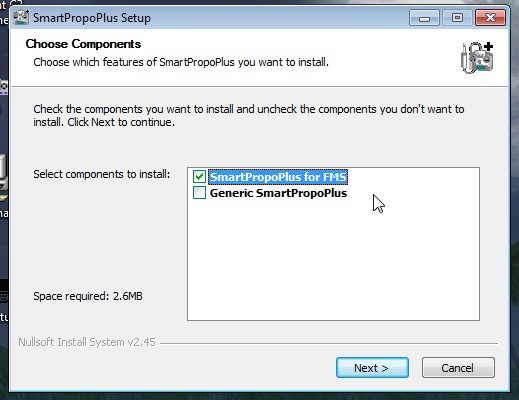
После запуска exe-файла программа установки предлагает два варианта:
1. Для использования с бесплатным симулятором FMS.
2. Для использования в прочих симуляторах (например, AeroFly).
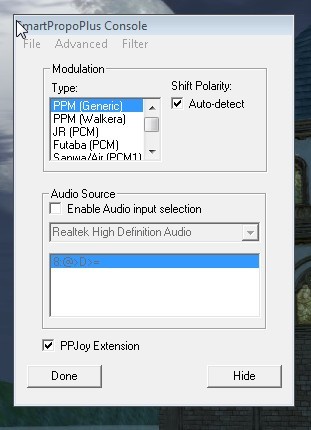
Выбираю нужный вариант и устанавливаю.
Запускаю SmartPropoPlus, в верхнем окошке выбираю РРМ (Generic) и ставлю галочку возле PPJoy Extension. Для сворачивания окна надо нажимать кнопку Hide. Для работы пульта в симуляторе закрывать (кнопка Done) приложение не надо!
Устанавливаю симулятор FMS.
Запускаю файл установки, выбираю язык, потом несколько раз нажимаю «Next» и в конце «Finish».

При запуске под ОС Windows 7 появится ошибка:

Для исправления нужно сделать следующее.
Заходим в папку, куда установлен симулятор:
Открываем файл fms-ecomport-fix.reg
Жмем «Да»
И «ОК»
В следующий раз симулятор запустится нормально.

Может получиться так, что в интернете Вы уже скачали заархивированную (портабл) версию симулятора FMS, и там не хватает библиотеки d3drm.dll.
Эту библиотеку можно скачать со спецсайтов, забив название в поиске.
НАСТРОЙКА АППАРАТУРЫ и КАЛИБРОВКА
Запускаю SmartPropoPlus и симулятор FMS.
В панели захожу в пункт «Управление» - «Аналоговое управление»
В окошке «Интерфейс» выбираю «Джойстик» и захожу в свойства.
В окошке «Джойстик» есть шесть столбиков - это каналы пульта.
Если на экране ситуация примерно как на картинке и столбики меняются, когда Вы трогаете стики на аппаратуре, то пока все хорошо, ибо.
Но если все хорошо, можно начинать калибровку джойстика, для чего жму кнопку «Привязка/Калибровка»
Слева - распределение по каналам, настройки реверса и экспоненты. Справа – «Калибровка» и столбики каналов.
Двигаю стики на аппаратуре и смотрю какой из них на каком канале. Потом в левой части выставляю каналы для газа, РВ, элеронов и РН.

После нажатия на кнопку «Калибровка» двигаю все стики и «крутилки» на пульте во все стороны, добиваясь выравнивая столбиков каналов (как на картинке), и жму «Дальше»:
Затем жму «Готово» и кнопку «Да».
Если самолет в симуляторе летит не туда, заходим опять в калибровку и исправляем нужные моменты.
Все готово, можно тренироваться.
Работу данной аппаратуры с данным кабелем и с данными программами проверил в трех симуляторах: FMS, Aerofly и RealFly . Работает замечательно, но нужна калибровка в каждом из симуляторов.
@@ Обнаружив в Интернете информацию о том как подключить передатчик к компьютеру (для использования с симулятором) сразу же взялся за паяльник и через полчаса сделал для SANWA VG6000 вот такой шнур.

@@ За основу был взят четырехжильный экранированный аудио-кабель. Как видно на фото, красный и черный провода через резистор 10 kOm соединены с выводом №3, а экран - с выводом №2 пятиштырькового папы-DIN, подходящего для тренерского разъема SANWA VG600 (белый и желтый провода не используются, номера выводов нанесены на внешнюю плоскость колодки разъема).
@@ 3,5 мм джек припаян по стандартной стерео-схеме: красный на вывод левого, черный - правого канала, экран - на вывод Ground. Из-за небольшого размера корпуса джека пришлось обратить особое внимание на изоляцию вывода Ground, чтобы исключить возможность его контакта с обоими сигнальными проводами.



@@ В процессе установки PPjoy V0.83 был создан виртуальный джойстик PP Joy Virtual joystick 1, который я обнаружил в списке устройств программы настройки "Игровых контроллеров" Панели управления WinXP.
@@ Линейный вход аудиокарты был назначен устройством "по умолчанию" для "записи" в настройках "Звуковых устройств" Панели управления WinXP, после чего, подключив тренерский разъем передатчика к линейному входу звуковой карты я запустил программу Sbjoy002.exe и включил передатчик. В окне программы побежали столбцы из цифр, что означало ее нормальную работу.
@@ Открыв окно регулировки уровня сигнала на входе Line In я подобрал такой минимальный уровень, при котором столбцы из цифр в окне Sbjoy002 бежали непрерывно.

@@ Следующим этапом была калибровка джойстика PP Joy Virtual joystick 1 в настройках "Игровых контроллеров" Панели управления WinXP.

@@ После калибровки уровень сигнала на входе Line In был слегка увеличен, причем дрожание контрольных диаграмм джойстика заметно уменьшилось.
@@ Итак, виртуальный джойстик отлично управлялся рукоятками передатчика. Далее был откалиброван джойстик FMS.

@@ После пробных полетов пришлось инвертировать некоторые каналы.

@@ После всех настроек и калибровок связка передатчик - аудио-кабель - звуковая карта - Sbjoy - PPjoy - FMS показала отличную работоспособнсть.
@@ Real Flight G2 (версия с возможностью подключения передатчика) также удалось настроить для работы с PPjoy откалибровав и назначив каналы вручную с помощью опции Advanced setup меню Controller.

@@ Интересно, что перед калибровкой я включил на передатчике режим "Двойные расходы" и получил возможность пользоваться им во время полетов, т.к. при калибровке завышенное значение отклонения рулей было принято за 100% и отключение режима в полете привело к уменьшению отклонения рулей.
@@ Решение проблемы с рукояткой газа в RF G2 В случае подключения передатчика через линейный вход звуковой карты может возникнуть следующая проблема: RF G2 не видит рукоятку газа передатчика и использует вместо нее дискретный переключатель! Для решения этой проблемы надо вручную переназначить каналы в специальной программе настройки Parralel Port Joysticks Панели управления WinXP.

@@ Внимание! Ниже приводится алгоритм для случая, когда используется PPjoy v0.77 Для запуска программы дважды кликаем на соответствующей иконке (она появляется на Панели управления сразу после установки PPjoy) и запускаем программу Parralel port joystick configuration utility.

@@ Выделяем PP Joy Virtual joystick 1 и щелкаем на Mapping.

@@ В открывшемся окне точку оставляем в верхнем кружочке, кликаем Next.

@@ В следующем окне, также, оставляем точку в верхнем кружочке, кликаем Next.


@@ В двух следующих окнах просто кликаем Next.

@@ И вот перед нами нужное окно. Напротив Z axis ставим A4, напротив Slider ставим A2, кликаем Next.

@@ В новом окне Next.

@@ И, наконец-то, в следующем Finish!
@@ Закрываем Parralel port joystick configuration utility.

@@ Заходим в Панель управления и калибруем PP Joy Virtual joystick 1 в настройках "Игровых контроллеров".
@@ Калибруем Controller в FMS и RF G2 (см. выше). Проблема решена!
@@ После корректного удаления PPJoy v0.77 и установки более поздней PPJoy v0.83 проблема с рукояткой газа вновь не появляется, а назначение каналов происходит автоматически. Проверить свои настройки (перенастроить) PP Joy Virtual joystick 1 в Parralel port joystick configuration utility (PPJoy v0.83/ v0.82) вы можете, посмотрев скриншоты окон настройки (окна настройки PPJoy v0.77 выглядят несколько иначе!) с моими (автоматическими) установками.
Читайте также:


